BeCyPDFMetaEdit, jak název napovídá, je editor metadat PDFcož vám umožní upravit autora, titul, předmět a klíčová slova dokumentu PDF. Kromě toho lze dokument dále přizpůsobit konfigurací předvoleb zobrazení, nastavením záložek, štítků stránek a přechodů stránek. BeCyPDFMetaEdit funguje ve třech režimech; přírůstkový, úplný přepis a režim opravy. První umožňuje přírůstkové aktualizace k uložení změn dokumentu, což poskytuje možnost provádět změny existujícího souboru beze změny předchozího obsahu. Naopak, režim úplného přepsání má za cíl transformovat dokument s aplikovanými změnami včetně předchozího obsahu. Třetí režim je určen k opravě poškozených dokumentů PDF. Můžete také odebrat hesla PDF k odemknutí dokumentů PDF, pro které jste možná zapomněli heslo.
Chcete-li začít, spusťte BeCyPDFMetaEdit, vyberte dokument PDF a poté režim úprav; Přírůstkové, úplné přepsání nebo oprava.
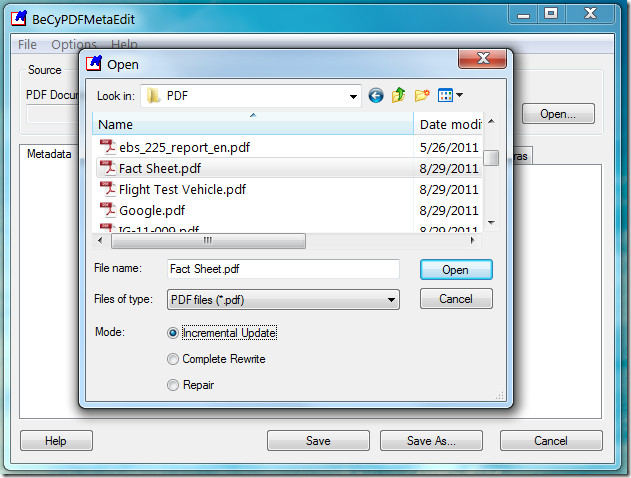
Jakmile budete hotovi, budete mít několikmožnosti, které vám umožní upravovat metadata dokumentů PDF. Na kartě Metadata lze do vybraného dokumentu PDF přidat název, předmět, jméno autora, datum vytvoření a klíčová slova. Abyste se vyhnuli konfliktům s metadaty XMP (jsou-li k dispozici), přejděte na kartu Metadata (XMP) a zaškrtněte možnost „Odstranit metadata XMP při uložení dokumentu“.
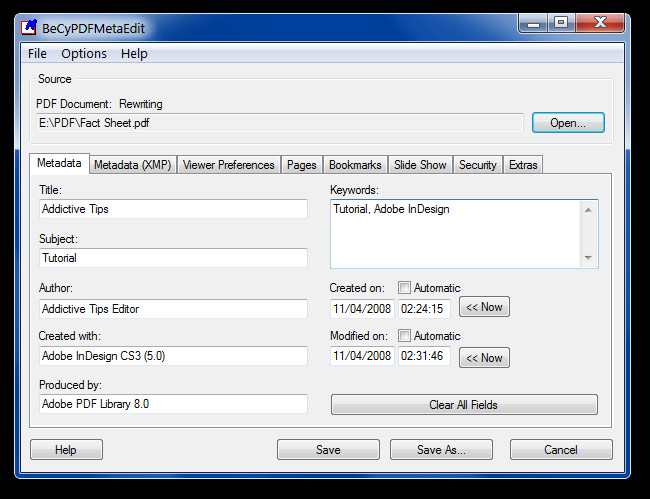
Divák Preference karta umožňuje změnit rozvržení stránky, režim stránky(jednoduchá, miniatura, celá obrazovka atd.), stejně jako skrytí panel nástrojů, menu, uživatelské rozhraní okna a povolení názvů dokumentů místo názvů souborů. V případě, že byste chtěli nastavit popisky stránek nebo přidat záložky do dokumentu, můžete tak učinit vytvořením štítků a záložek z Stránky a Záložky karty
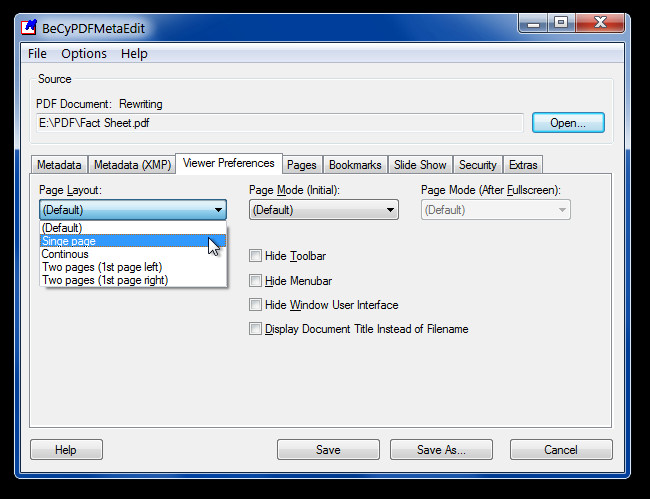
Karta Prezentace poskytuje možnosti přidánívíce efektů na dokument PDF. Chcete-li přidat efekt, vyberte stránku z kontextového menu pravým tlačítkem a klikněte na Upravit. Otevře se nové okno obsahující možnosti přechodu. Vyberte efekt, který chcete použít, jeho trvání, rozměr, směr a dokument uložte.
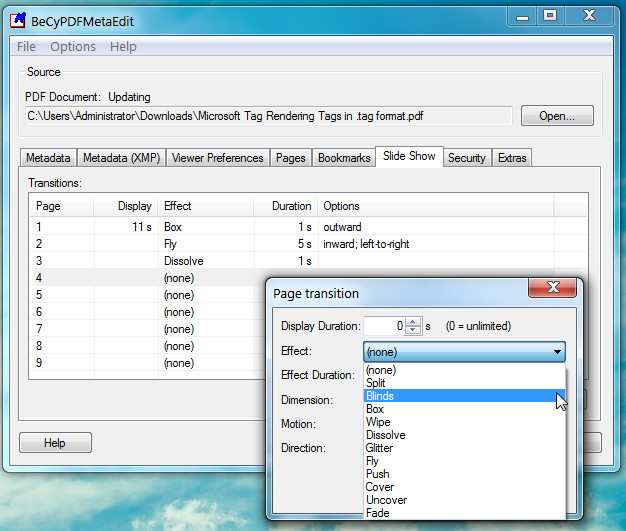
Níže uvedený obrázek ukazuje efekt „Fly“, který jsme použili na dokument PDF. Testovali jsme jej v Adobe Reader v režimu prezentace na celou obrazovku.
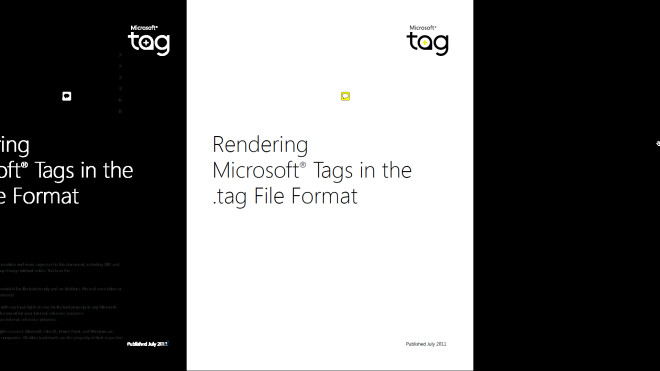
Snad jednou z nejužitečnějších funkcí BeCryptPDFMetaEdit je to, že umožňuje odebrání a přidání hesla k dokumentům PDF. Chcete-li odebrat stávající heslo, přejděte na stránku Bezpečnostní kartu a vyberte žádné šifrování z rozbalovací nabídky a klikněte na Uložit. Naopak, pokud chcete přidat heslo, vyberte hesla s možností nízkého / vysokého šifrování a do zobrazeného textového pole zadejte heslo. Klikněte na Uložit uložit dokument ve formě chráněné heslem.

BeCryptPDFMetaEdit funguje na Windows XP, Windows Vista a Windows 7.
Stáhnout BeCryptPDFMetaEdit













Komentáře